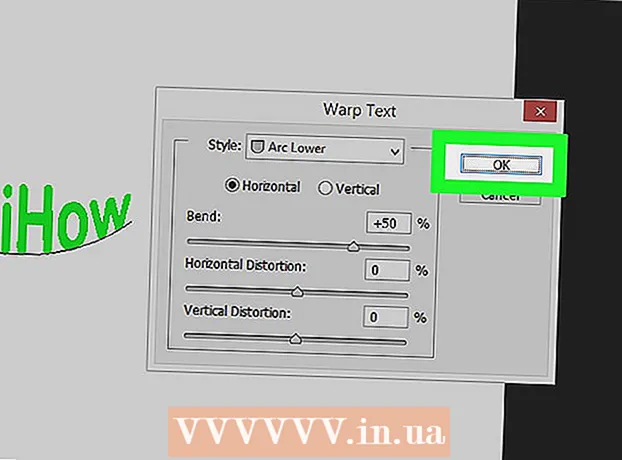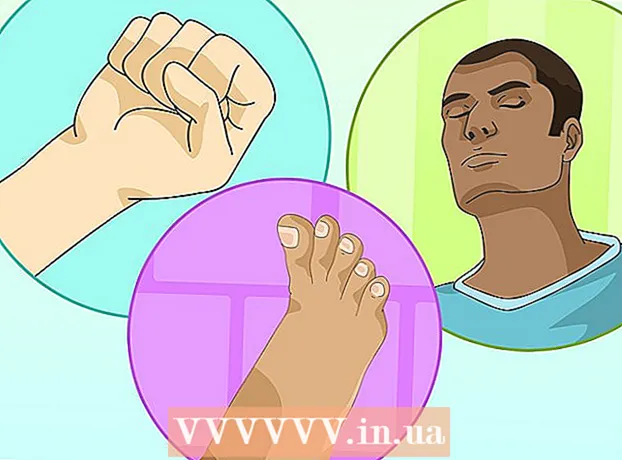Szerző:
John Pratt
A Teremtés Dátuma:
14 Február 2021
Frissítés Dátuma:
1 Július 2024
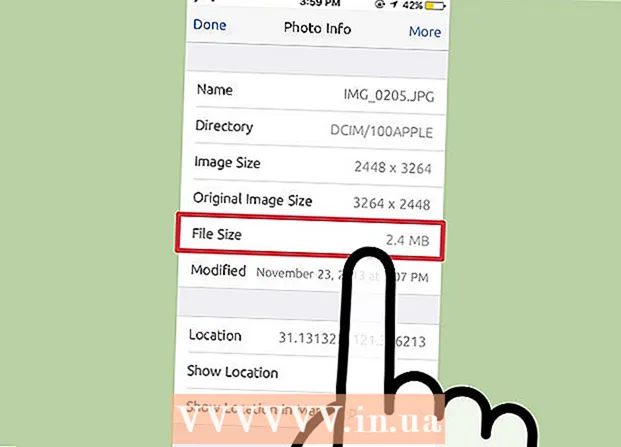
Tartalom
- Lépni
- 1/4-es módszer: A Photo Explorer alkalmazás használata
- 2/4 módszer: Számítógép használata
- 3/4 módszer: A Mail alkalmazás használata
- 4/4-es módszer: börtönbontott iOS-eszköz használata
- Tippek
- Figyelmeztetések
Ebben a WikiHow cikkben többféle módon foglalkozunk egy fénykép fájlméretének (más néven megabájt) megadásával egy iOS eszközön.
Lépni
1/4-es módszer: A Photo Explorer alkalmazás használata
 Nyissa meg az App Store-t. Ezt úgy teheti meg, hogy megérinti a kék App Store ikont az egyik otthoni képernyőn.
Nyissa meg az App Store-t. Ezt úgy teheti meg, hogy megérinti a kék App Store ikont az egyik otthoni képernyőn.  Koppintson a Keresés elemre. Ez az ablak alján található.
Koppintson a Keresés elemre. Ez az ablak alján található.  Koppintson a keresősávra. A keresősáv a tetején található.
Koppintson a keresősávra. A keresősáv a tetején található.  Írja be a "Photo Investigator" szót a keresősávba.
Írja be a "Photo Investigator" szót a keresősávba. Koppintson a "Photo Explorer" lehetőségre. Valószínűleg ez az első eredmény a legördülő menüben.
Koppintson a "Photo Explorer" lehetőségre. Valószínűleg ez az első eredmény a legördülő menüben.  Koppintson a LETÖLTÉS elemre. Ez a "Photo-Investigator: Metaadatok megtekintése, törlése" cím jobb oldalán található.
Koppintson a LETÖLTÉS elemre. Ez a "Photo-Investigator: Metaadatok megtekintése, törlése" cím jobb oldalán található.  Koppintson a TELEPÍTÉS elemre.
Koppintson a TELEPÍTÉS elemre. Írja be Apple azonosítóját és jelszavát. A letöltés most kezdődik.
Írja be Apple azonosítóját és jelszavát. A letöltés most kezdődik.  Nyissa meg a Photo Explorer alkalmazást. Az alkalmazást az egyik otthoni képernyőn találja meg.
Nyissa meg a Photo Explorer alkalmazást. Az alkalmazást az egyik otthoni képernyőn találja meg.  Koppintson a fotó ikonra. Ez az ablak bal alsó sarkában található.
Koppintson a fotó ikonra. Ez az ablak bal alsó sarkában található.  Koppintson az OK gombra. Most hozzáférést biztosít a Photo Explorer alkalmazásnak a fotóihoz.
Koppintson az OK gombra. Most hozzáférést biztosít a Photo Explorer alkalmazásnak a fotóihoz.  Koppintson az Összes fotó elemre. Ezen az oldalon megérinthet egy adott albumot is.
Koppintson az Összes fotó elemre. Ezen az oldalon megérinthet egy adott albumot is.  Válasszon ki egy fényképet.
Válasszon ki egy fényképet. Tekintse meg a "Fájlméret" melletti értéket. Ez azon a lapon található, amely automatikusan megnyílik a fotó alatt.
Tekintse meg a "Fájlméret" melletti értéket. Ez azon a lapon található, amely automatikusan megnyílik a fotó alatt. - Az érték valószínűleg megabájtban (MB) jelenik meg.
2/4 módszer: Számítógép használata
 Csatlakoztassa iOS-eszközét a számítógépéhez. Ehhez használja a készülékhez kapott USB-kábelt.
Csatlakoztassa iOS-eszközét a számítógépéhez. Ehhez használja a készülékhez kapott USB-kábelt.  Nyissa meg az iOS-eszközt a számítógépén. Ennek módja attól függ, hogy van-e Windows vagy Mac számítógépe:
Nyissa meg az iOS-eszközt a számítógépén. Ennek módja attól függ, hogy van-e Windows vagy Mac számítógépe: - ablakok - Kattintson duplán a "Sajátgép" elemre, majd kattintson duplán az iOS eszközre az "Eszközök és meghajtók" részben.
- Mac - Kattintson duplán az asztalon megjelenő iOS eszköz ikonra.
 Kattintson duplán a "DCIM" mappára.
Kattintson duplán a "DCIM" mappára. Keresse meg azt a képet, amelynek méretét tudni szeretné.
Keresse meg azt a képet, amelynek méretét tudni szeretné. Nyissa meg a képfájl részleteit. Ha megtalálta a képet, új ablakot nyithat meg, amelyben további információk találhatók a fájlról.
Nyissa meg a képfájl részleteit. Ha megtalálta a képet, új ablakot nyithat meg, amelyben további információk találhatók a fájlról. - ablakok - Kattintson a jobb gombbal a képre, majd kattintson a Tulajdonságok parancsra.
- Mac - Válassza ki a fájlt, és használja a Command + I billentyűparancsot.
 Tekintse meg a fotó méretét. Itt megtalálja a fájl méretét, mind lekerekített formában (pl. 1,67 MB), mind pontos formában (pl. 1 761 780 bájt).
Tekintse meg a fotó méretét. Itt megtalálja a fájl méretét, mind lekerekített formában (pl. 1,67 MB), mind pontos formában (pl. 1 761 780 bájt). - A fotó méretét a "Méret" vagy a "Fájlméret" szó mellett találhatja meg.
3/4 módszer: A Mail alkalmazás használata
 Nyissa meg a Fotók alkalmazást. A Fotók alkalmazásban közvetlenül nem tekintheti meg a fénykép méretét, de a kerekített méret megtekintéséhez csatolhat egy fényképet egy e-mailhez. A méret megtekintéséhez nem kell valóban elküldenie az e-mailt.
Nyissa meg a Fotók alkalmazást. A Fotók alkalmazásban közvetlenül nem tekintheti meg a fénykép méretét, de a kerekített méret megtekintéséhez csatolhat egy fényképet egy e-mailhez. A méret megtekintéséhez nem kell valóban elküldenie az e-mailt.  Koppintson az Albumok elemre. Az ablak jobb alsó sarkában van.
Koppintson az Albumok elemre. Az ablak jobb alsó sarkában van.  Koppintson a Camera Roll elemre. A keresés szűkítéséhez megérinthet egy másik albumot is.
Koppintson a Camera Roll elemre. A keresés szűkítéséhez megérinthet egy másik albumot is.  Válasszon ki egy fényképet.
Válasszon ki egy fényképet. Koppintson a "Megosztás" gombra. Ez a gomb úgy néz ki, mint egy négyzet, amelynek tetején nyíl jelenik meg, a gombot az ablak bal alsó sarkában találja.
Koppintson a "Megosztás" gombra. Ez a gomb úgy néz ki, mint egy négyzet, amelynek tetején nyíl jelenik meg, a gombot az ablak bal alsó sarkában találja.  Koppintson a Mail elemre. Ez új e-mailt nyit meg, a kép csatolmányként.
Koppintson a Mail elemre. Ez új e-mailt nyit meg, a kép csatolmányként.  Érintse meg a "Címzett" mezőt.
Érintse meg a "Címzett" mezőt. Írja be saját e-mail címét.
Írja be saját e-mail címét. Koppintson a Küldés elemre. Most megjelenik egy kiválasztási menü, ahol kiválaszthatja a fotó méretét.
Koppintson a Küldés elemre. Most megjelenik egy kiválasztási menü, ahol kiválaszthatja a fotó méretét. - Ha még nem írt be témát, akkor a folytatáshoz először meg kell erősítenie, hogy tárgy nélkül szeretné elküldeni az e-mailt.
 Tekintse meg az értéket a "Tényleges méret" oldalon. Ez a legördülő menü utolsó lehetősége. A "Tényleges méret" melletti érték a kiválasztott fotó kerekített mérete.
Tekintse meg az értéket a "Tényleges méret" oldalon. Ez a legördülő menü utolsó lehetősége. A "Tényleges méret" melletti érték a kiválasztott fotó kerekített mérete. - Ha több fényképet választott ki, itt a fájlok teljes méretét fogja látni (a fotónkénti méret helyett).
4/4-es módszer: börtönbontott iOS-eszköz használata
Ez a módszer csak börtönben lévő eszközökön működik, és lehetővé teszi, hogy a fénykép adatait közvetlenül a Fotók alkalmazásban tekintse meg. A jailbreak nem könnyű, és minden garancia lejár. Kattintson ide, ha részletes útmutatást szeretne kapni bármely iOS-eszköz börtönbüntetéséről.
 Nyissa meg a Cydiát a börtönben lévő eszközén. A Cydia használatával hozzáadhat egy speciális testreszabást a Fotók alkalmazáshoz, amely lehetővé teszi, hogy részletes információkat nézzen meg a fotóiról.
Nyissa meg a Cydiát a börtönben lévő eszközén. A Cydia használatával hozzáadhat egy speciális testreszabást a Fotók alkalmazáshoz, amely lehetővé teszi, hogy részletes információkat nézzen meg a fotóiról.  Koppintson a Keresés elemre. A képernyő jobb alsó sarkában található.
Koppintson a Keresés elemre. A képernyő jobb alsó sarkában található.  Írja be a "Photo Info" szót a keresőmezőbe.
Írja be a "Photo Info" szót a keresőmezőbe. Koppintson a Fotóinformációk elemre.
Koppintson a Fotóinformációk elemre. Koppintson a Telepítés elemre. A képernyő jobb felső sarkában található.
Koppintson a Telepítés elemre. A képernyő jobb felső sarkában található.  Koppintson a Megerősítés elemre. A Cydia most letölti és telepíti a kiigazítást.
Koppintson a Megerősítés elemre. A Cydia most letölti és telepíti a kiigazítást.  Koppintson a SpringBoard újraindítása elemre. Most a rendszer újraindul, és a beállítás telepítése befejeződik.
Koppintson a SpringBoard újraindítása elemre. Most a rendszer újraindul, és a beállítás telepítése befejeződik.  Válasszon ki egy fotót a Fotók alkalmazásban.
Válasszon ki egy fotót a Fotók alkalmazásban. Érintse meg a kék "i" -t egy körben. Ez az opció az ablak alján található.
Érintse meg a kék "i" -t egy körben. Ez az opció az ablak alján található.  Tekintse meg a "Fájlméret" melletti értéket. Ez az érték az ablak alján található. Most már tudja a kiválasztott fénykép fájlméretét.
Tekintse meg a "Fájlméret" melletti értéket. Ez az érték az ablak alján található. Most már tudja a kiválasztott fénykép fájlméretét.
Tippek
- Ha iPad eszközön használja a Mail módszert, megérintheti a "CC / BCC" sort a tényleges méret megtekintéséhez.
- Mindenféle alkalmazás elérhető, amelyek a fényképek szerkesztésére szolgálnak, de ahol a fájl méretét is láthatja. Ha nem tetszik a Photo Explorer, beírhatja az "Exif Viewer" kifejezést az App Store keresősávjába az eredmények megtekintéséhez.
Figyelmeztetések
- Az iPhone börtönbontása saját felelősségére történik.